Ce wikiHow vous apprend comment faire des captures d'écran sur Windows 7 de l'écran entier ou une fenêtre spécifique à l'aide de raccourcis clavier, et comment prendre une capture d'écran d'une zone personnalisée à l'aide de l'outil Snipping.
Méthode One of Three:
Capture de l'écran entier
-
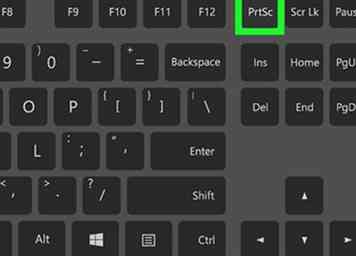 1 presse PrntScrn. Cela enregistre l'image entière sur l'écran dans le Presse-papiers de votre ordinateur, dans la même résolution que votre paramètre de moniteur. Par exemple, un moniteur 1280x720 dpi donnera une image de 1280x720 dpi.
1 presse PrntScrn. Cela enregistre l'image entière sur l'écran dans le Presse-papiers de votre ordinateur, dans la même résolution que votre paramètre de moniteur. Par exemple, un moniteur 1280x720 dpi donnera une image de 1280x720 dpi. - Si votre clavier n'a pas de PrntScrn appuyez sur la touche Fn+Insérer.
-
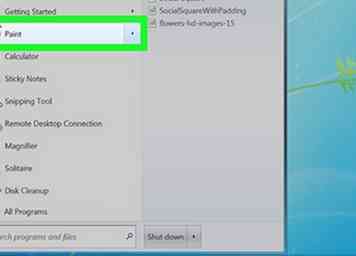 2 Ouvrez un document ou créez-en un nouveau. Faites-le dans n'importe quelle application qui prend en charge le collage d'images, comme Word, Outlook ou Paint.
2 Ouvrez un document ou créez-en un nouveau. Faites-le dans n'importe quelle application qui prend en charge le collage d'images, comme Word, Outlook ou Paint. -
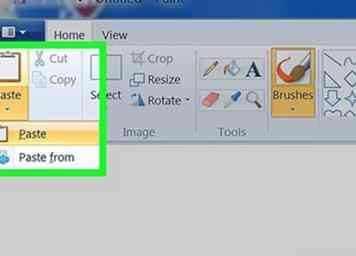 3 Collez la capture d'écran. Faites-le en appuyant sur Ctrl+V ou en sélectionnant Coller du modifier déroulant dans la barre de menu. La capture d'écran sera collée dans le document. Vous pouvez maintenant l'enregistrer, l'envoyer par courrier électronique, l'imprimer ou le partager.
3 Collez la capture d'écran. Faites-le en appuyant sur Ctrl+V ou en sélectionnant Coller du modifier déroulant dans la barre de menu. La capture d'écran sera collée dans le document. Vous pouvez maintenant l'enregistrer, l'envoyer par courrier électronique, l'imprimer ou le partager.
Méthode deux sur trois:
Capture d'une fenêtre spécifique
-
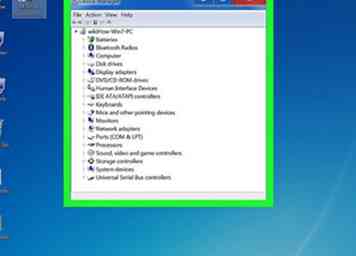 1 Cliquez sur la fenêtre que vous souhaitez capturer.
1 Cliquez sur la fenêtre que vous souhaitez capturer. -
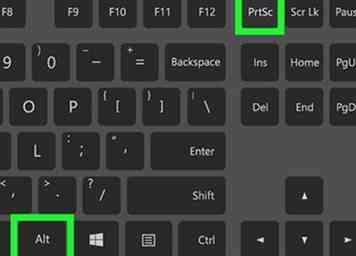 2 presse Alt+PrntScrn. Cela enregistre une image de la fenêtre dans le Presse-papiers de votre ordinateur.
2 presse Alt+PrntScrn. Cela enregistre une image de la fenêtre dans le Presse-papiers de votre ordinateur. - Si votre clavier n'a pas de PrntScrn appuyez sur la touche Fn+Insérer.
-
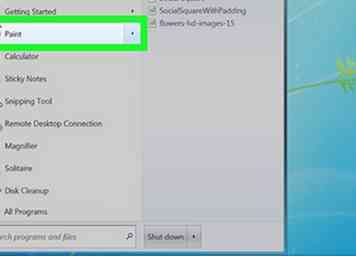 3 Ouvrez un document ou créez-en un nouveau. Faites-le dans n'importe quelle application qui prend en charge le collage d'images, comme Word, Outlook ou Paint.
3 Ouvrez un document ou créez-en un nouveau. Faites-le dans n'importe quelle application qui prend en charge le collage d'images, comme Word, Outlook ou Paint. -
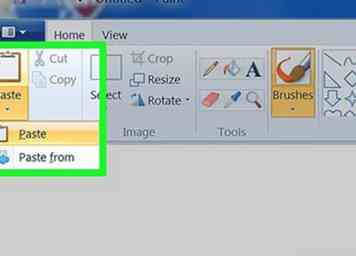 4 Collez la capture d'écran. Faites-le en appuyant sur Ctrl+V ou en sélectionnant Coller du modifier déroulant dans la barre de menu. La capture d'écran sera collée dans le document. Vous pouvez maintenant l'enregistrer, l'envoyer par courrier électronique, l'imprimer ou le partager.
4 Collez la capture d'écran. Faites-le en appuyant sur Ctrl+V ou en sélectionnant Coller du modifier déroulant dans la barre de menu. La capture d'écran sera collée dans le document. Vous pouvez maintenant l'enregistrer, l'envoyer par courrier électronique, l'imprimer ou le partager.
Méthode trois sur trois:
Utiliser l'outil de capture
-
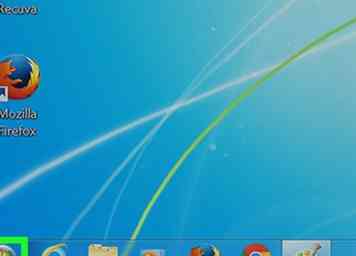 1 Ouvrez le menu "Démarrer". C'est dans le coin inférieur gauche de l'écran.
1 Ouvrez le menu "Démarrer". C'est dans le coin inférieur gauche de l'écran. -
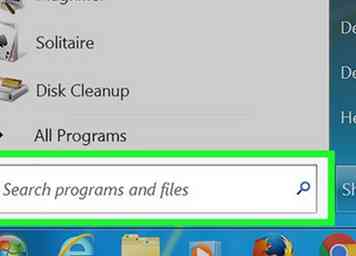 2 Cliquer sur Chercher.
2 Cliquer sur Chercher. -
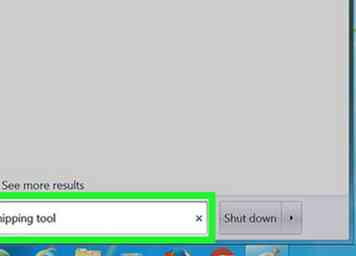 3 Type outil de biopsie dans la barre "Recherche".
3 Type outil de biopsie dans la barre "Recherche". -
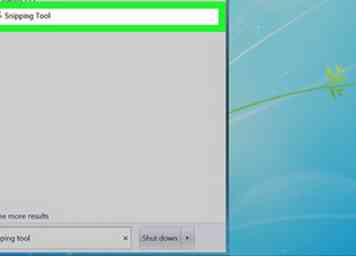 4 Cliquer sur Outil de biopsie. Cela ouvre une boîte de dialogue
4 Cliquer sur Outil de biopsie. Cela ouvre une boîte de dialogue -
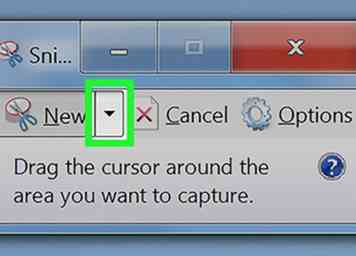 5 Cliquer sur Mode. C'est dans la barre de menu de la boîte de dialogue.
5 Cliquer sur Mode. C'est dans la barre de menu de la boîte de dialogue. -
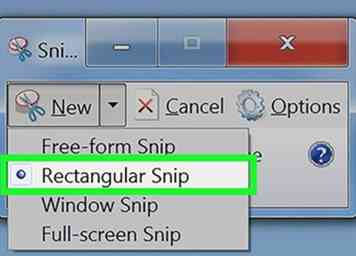 6 Cliquer sur Snip rectangulaire pour créer une image en forme de rectangle.
6 Cliquer sur Snip rectangulaire pour créer une image en forme de rectangle. -
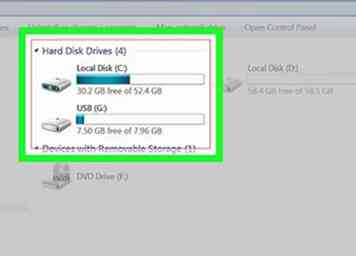 7 Cliquez et faites glisser le pointeur pour délimiter une zone rectangulaire de l'écran. Cela prend une capture d'écran de la section de l'écran que vous avez décrit et vous montre l'image résultante.
7 Cliquez et faites glisser le pointeur pour délimiter une zone rectangulaire de l'écran. Cela prend une capture d'écran de la section de l'écran que vous avez décrit et vous montre l'image résultante. -
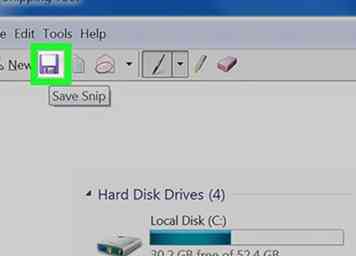 8 Cliquer sur Enregistrer Snip. C'est l'icône qui ressemble à une disquette violette. Cela ouvrira la fenêtre "Enregistrer sous" et vous pourrez entrer un nom de fichier pour la capture d'écran et choisir où l'enregistrer.
8 Cliquer sur Enregistrer Snip. C'est l'icône qui ressemble à une disquette violette. Cela ouvrira la fenêtre "Enregistrer sous" et vous pourrez entrer un nom de fichier pour la capture d'écran et choisir où l'enregistrer. - Le type de fichier image par défaut de l'outil de capture est JPEG. Vous pouvez changer cela en cliquant sur le menu déroulant "Type de fichier" dans la boîte de dialogue.
-
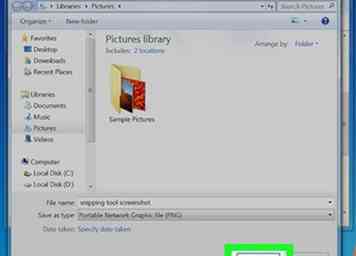 9 Cliquer sur sauvegarder. La partie sélectionnée de l'écran sera enregistrée en tant qu'image sur votre ordinateur.
9 Cliquer sur sauvegarder. La partie sélectionnée de l'écran sera enregistrée en tant qu'image sur votre ordinateur.
Facebook
Twitter
Google+
 Minotauromaquia
Minotauromaquia
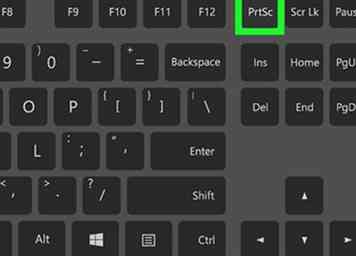 1 presse
1 presse 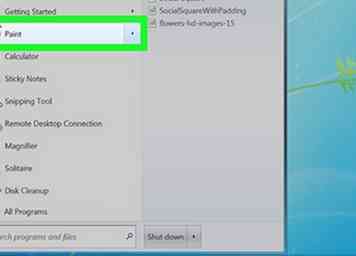 2 Ouvrez un document ou créez-en un nouveau. Faites-le dans n'importe quelle application qui prend en charge le collage d'images, comme Word, Outlook ou Paint.
2 Ouvrez un document ou créez-en un nouveau. Faites-le dans n'importe quelle application qui prend en charge le collage d'images, comme Word, Outlook ou Paint. 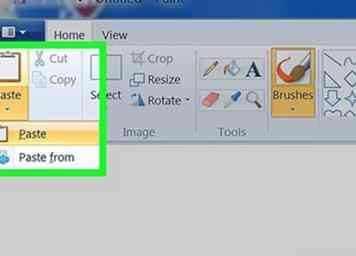 3 Collez la capture d'écran. Faites-le en appuyant sur
3 Collez la capture d'écran. Faites-le en appuyant sur 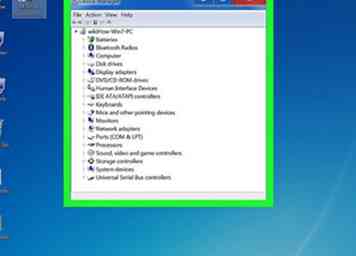 1 Cliquez sur la fenêtre que vous souhaitez capturer.
1 Cliquez sur la fenêtre que vous souhaitez capturer. 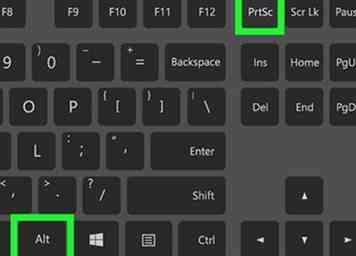 2 presse
2 presse 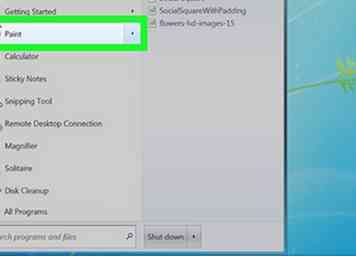 3 Ouvrez un document ou créez-en un nouveau. Faites-le dans n'importe quelle application qui prend en charge le collage d'images, comme Word, Outlook ou Paint.
3 Ouvrez un document ou créez-en un nouveau. Faites-le dans n'importe quelle application qui prend en charge le collage d'images, comme Word, Outlook ou Paint. 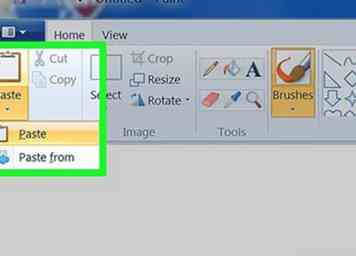 4 Collez la capture d'écran. Faites-le en appuyant sur
4 Collez la capture d'écran. Faites-le en appuyant sur 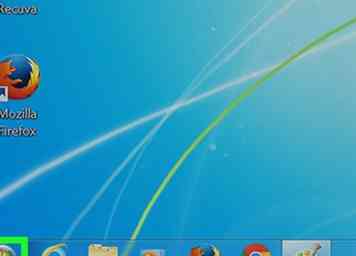 1 Ouvrez le menu "Démarrer". C'est dans le coin inférieur gauche de l'écran.
1 Ouvrez le menu "Démarrer". C'est dans le coin inférieur gauche de l'écran. 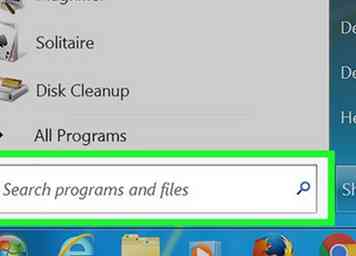 2 Cliquer sur
2 Cliquer sur 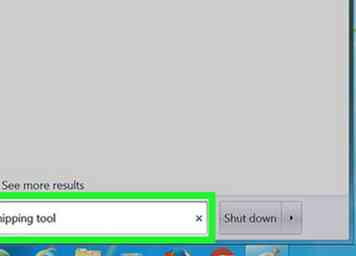 3 Type outil de biopsie dans la barre "Recherche".
3 Type outil de biopsie dans la barre "Recherche". 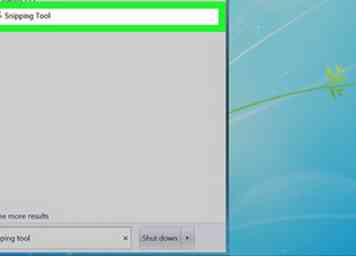 4 Cliquer sur
4 Cliquer sur 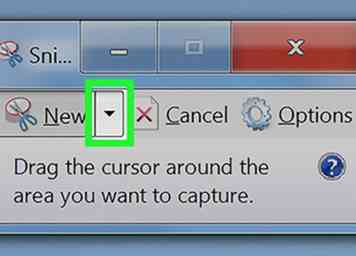 5 Cliquer sur
5 Cliquer sur 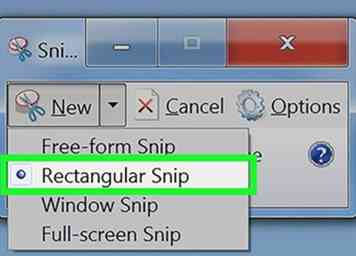 6 Cliquer sur
6 Cliquer sur 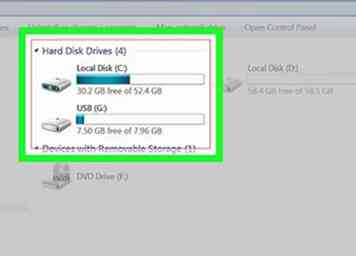 7 Cliquez et faites glisser le pointeur pour délimiter une zone rectangulaire de l'écran. Cela prend une capture d'écran de la section de l'écran que vous avez décrit et vous montre l'image résultante.
7 Cliquez et faites glisser le pointeur pour délimiter une zone rectangulaire de l'écran. Cela prend une capture d'écran de la section de l'écran que vous avez décrit et vous montre l'image résultante. 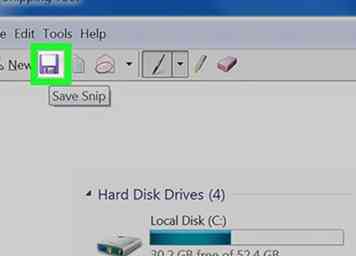 8 Cliquer sur
8 Cliquer sur 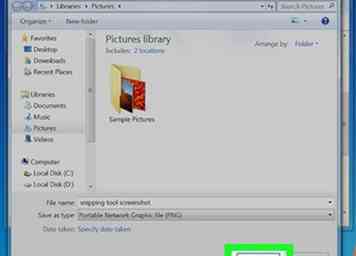 9 Cliquer sur
9 Cliquer sur